在 Azure Boards 中設定待辦項目檢視
Azure DevOps Services | Azure DevOps Server 2022 - Azure DevOps Server 2019
Azure DevOps 中的待辦專案是支援各種專案管理工作的基本工具。 他們可讓小組:
- 定義要完成的工作:概述並記錄專案完成所需的工作和交付專案。
- 排定工作優先順序:根據工作專案的重要性和緊迫性來排序工作專案,以確保先處理最重要的工作。
- 以階層方式組織工作:將相關工作分組為父子式關聯性,以取得更佳的結構和清晰性。
- 將工作指派給反覆專案:將工作配置給特定時間範圍或短期衝刺,以有效地管理項目階段。
- 預測工作:預測項目進度,並找出維護及時傳遞的潛在瓶頸。
每個待辦專案,無論是 產品 或 組合 待辦專案,都是可供所有小組成員存取的共享資源。 當您在工作項目之間新增待辦專案、設定優先順序或建立父子連結時,重新整理待辦項目檢視時,整個小組就會立即看到這些變更。
若要充分發揮待辦專案管理的有效性,請務必以符合小組工作流程和專案需求的方式設定檢視選項。
必要條件
| 類別 | 要求 |
|---|---|
| 專案存取 | Project 成員。 |
| 權限 | 參與者 群組的成員。 |
| 存取層級 | - 若要重新排列待辦專案或使用預測工具:至少 基本 存取。 具有 項目關係人 存取權的用戶無法重新排列待辦專案或使用預測工具。 如需詳細資訊,請參閱專案關係人存取快速參考。 |
| 設定的待辦專案 | 為團隊設定的產品待辦事項和投資組合待辦事項。 |
提示
您無法按下數據行標頭,直接排序待辦專案。 若要檢視已排序的清單,請從待辦項目選取 [建立查詢 ]。 儲存並開啟查詢,然後視需要將排序套用至結果,將其修改為一般清單查詢。 如需查詢的詳細資訊,請參閱 使用查詢編輯器來列出和管理查詢。
待辦專案組態選項
您可以使用下列工具自訂待辦項目檢視:
- 展開/折疊一個層級
- 資料行選項
- 待辦專案層級選取器
- 檢視選項
- 篩選工具列
每個待辦專案層級,例如劇本、功能和 Epic(敏捷式程式)或產品待辦專案、功能和 Epic(Scrum 程式),都有自己的一組可設定選項。 這些設定會持續生效,直到您決定變更這些設定為止。
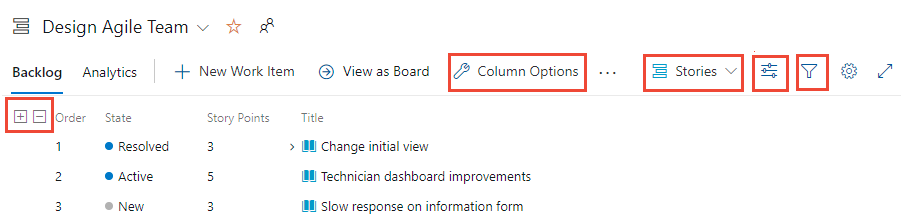
展開和折疊階層
當您選取待辦專案層級時,預設為 折疊的檢視,只顯示與該特定層級相關聯的專案。 若要檢視更多詳細數據,請使用 ![]() 和
和 ![]() 圖示來展開或折疊階層的一個層級。 此動作可讓您視需要流覽工作項目結構。 當您切換至不同的頁面或檢視時,展開/折疊選取專案不會保存。
圖示來展開或折疊階層的一個層級。 此動作可讓您視需要流覽工作項目結構。 當您切換至不同的頁面或檢視時,展開/折疊選取專案不會保存。
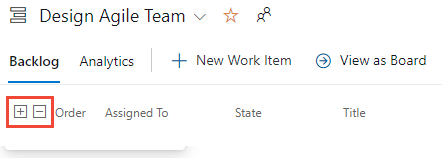
使用待辦專案層級
由小組管理員決定的可用待辦專案層級數目,可能包含自定義工作項目類型或其他專為小組需求量身打造的待辦專案層級。 每個待辦專案都會自動套用與小組選取的區域 路徑 和 反覆專案路徑 相關聯的篩選。
注意
使用本文所述的工具之前,建議您先檢閱 設定專案的待辦專案和面板 ,以確保待辦專案組態支援小組的需求。
從 [ 待辦專案 ] 頁面,您可以選擇 產品待辦專案 或 組合待辦專案。 若要選取待辦專案,請使用位於 [檢視選項![]() ] 圖示旁的待辦專案層級選取器。 此選取器內的標籤會根據為項目選取的進程模型、針對該程式所做的任何自定義,以及由您的小組系統管理員所設定的組態而有所不同,如下圖所示。
] 圖示旁的待辦專案層級選取器。 此選取器內的標籤會根據為項目選取的進程模型、針對該程式所做的任何自定義,以及由您的小組系統管理員所設定的組態而有所不同,如下圖所示。
敏捷式流程圖
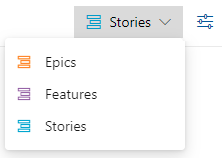
Scrum 流程圖
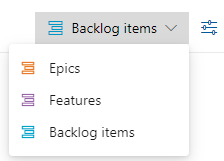
基本流程圖
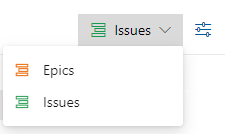
CMMI 流程圖
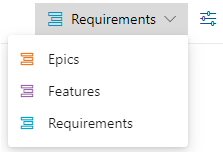
自訂程式
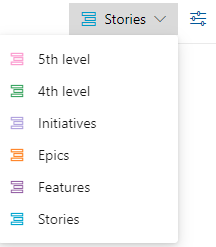
如需待辦專案層級小組設定的資訊,請參閱 為您的小組選取待辦專案瀏覽層級。
使用檢視選項功能表
[ ![]() 檢視選項 ] 選單會控制下列選項。
檢視選項 ] 選單會控制下列選項。
![[檢視選項] 功能表 Azure DevOps Services 的螢幕快照。](media/configure-view-options/view-options-menu-cloud.png?view=azure-devops)
- 父代:顯示父子工作專案的階層式群組。 新增子工作專案、重新父系工作專案或顯示匯總數據行時很有用。
- 預測:顯示預測工具和預測線。 [預測] 選項只會針對第一層待辦項目顯示,並取決於分派分、工作或大小。
- 進行中專案:顯示工作流程狀態對應至進行中工作流程狀態類別的專案。 如果您關閉 [進行中] 控件,則 [作用中]、[認可] 或 [已解決] 狀態或 [進行中狀態] 類別中定義的自定義工作流程狀態的專案不會出現在待辦專案中。 如需類別工作流程狀態的詳細資訊,請參閱 如何使用工作流程狀態和狀態類別。
- 已完成的子項目:顯示已完成的子專案。 檢閱匯總數據行時,通常會開啟它。
- 保留階層與篩選:篩選時維護待辦項目階層。
- 對應:顯示 [對應] 窗格,以支援將工作專案拖放連結至父專案。 當您選取為小組設定的最高待辦專案層級時,不會出現 [ 對應 ] 選項。
- 規劃:顯示 [規劃] 窗格,以支援工作專案的拖放至反覆項目路徑。
![[檢視選項] 選單的螢幕快照。](media/configure-view-options/view-options-menu.png?view=azure-devops)
- 父代:顯示父子工作專案的階層式群組。 新增子工作專案、重新父系工作專案或顯示匯總數據行時很有用。
- 預測:顯示預測工具和預測線。 [預測] 選項只會針對第一層待辦項目顯示,並取決於分派分、工作或大小。
- 進行中專案:顯示工作流程狀態對應至進行中工作流程狀態類別的專案。 如果您關閉 [進行中] 控件,則 [作用中]、[認可] 或 [已解決] 狀態或 [進行中狀態] 類別中定義的自定義工作流程狀態的專案不會出現在待辦專案中。 如需類別工作流程狀態的詳細資訊,請參閱 如何使用工作流程狀態和狀態類別。
- 已完成的子項目:顯示已完成的子專案。 您通常會在檢閱匯總數據行時開啟它。
- 對應:顯示 [對應] 窗格,以支援將工作專案拖放連結至父專案。 當您選取為小組設定的最高待辦專案層級時,不會出現 [ 對應 ] 選項。
- 規劃:顯示 [規劃] 窗格,以支援工作專案的拖放至反覆項目路徑。
使用篩選工具列
啟用篩選,根據透過數據行選項設定的關鍵詞、標籤、指派或其他欄位等準則來尋找特定工作專案。 若要啟用篩選功能,請選取 ![]() [篩選] 圖示。
[篩選] 圖示。

當篩選作用中時,待辦項目會顯示所有工作專案的一般清單,即使 已啟用 Parents 以顯示階層式群組。 階層式檢視會暫時暫停,直到您停用篩選工具列為止。 篩選工具列會維持可見狀態,直到您關閉它為止。
如需詳細資訊,請參閱 篩選待辦專案、面板和方案。
篩選待辦專案並維護階層
您可以從 [檢視選項] 選單選擇 [顯示父系] 和 [保留階層],以篩選待辦項目並維護工作的階層。
![[檢視選項] 功能表的螢幕快照,其中已選取 [保留階層] 和 [篩選]。](media/filter/keep-hierarchy-with-filters.png?view=azure-devops)
當您想要顯示指派給一或多個小組成員的工作專案、工作專案類型、區域或反覆項目路徑,或這些選項和關鍵詞的組合時,請使用這些選項。 階層會維護,且符合篩選準則的工作專案會以粗體文字顯示。
快速新增工作專案
有效率地新增工作專案可讓您快速擷取工作,並在更多資訊可用時精簡其詳細數據。 利用待辦專案上的查詢來分級、檢閱、精簡及增強透過待辦專案新增的工作專案。
選擇您要在其中新增工作專案的待辦專案層級。
從 [檢視選項] 功能表中,將 [父系] 和 [預測] 的滑桿切換為 [關閉],藉由隱藏階層式群組和預測工具來簡化檢視。
(選用設定:)
- 進行中專案:根據您是否要顯示目前正在進行中的項目,開啟或關閉此選項。
- 數據行顯示:最小化待辦項目上顯示的數據行數目,或選取您想要顯示的特定欄位,以簡化檢視。
新增工作專案:
- 選取 [
 新增工作專案 ] 圖示。
新增工作專案 ] 圖示。 - 輸入工作項目的標題。
- 選取 [新增至頂端 ] 或 [新增至底部]:
- 建議:如果您的小組定期排定待辦專案優先順序,請將專案新增至待辦專案底部。
- 選取 Enter 以新增工作專案。
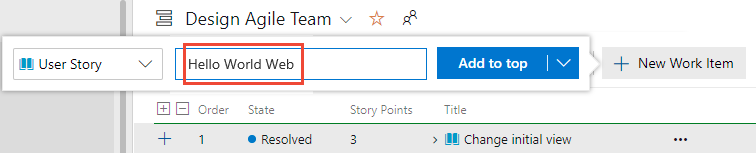
工作專案會自動指派為小組設定的預設 區域路徑 和 反覆項目路徑 。
注意
如果您有 項目關係人 存取權,您只能將工作專案新增至待辦專案底部。 如需詳細資訊,請參閱專案關係人存取快速參考。
- 選取 [
如需更詳細的指示,請參閱下列文章:
排定產品待辦專案優先順序
如果您的小組遵循敏捷式或 Scrum 方法,則優先處理待辦項目可確保最重要的工作專案優先處理。 請遵循下列步驟,有效地排定待辦專案優先順序:
選擇您想要排定優先順序的待辦專案層級,例如[劇本]、[功能]、[Epic]。
從 [ 檢視選項 ] 功能表中,開啟 [父 檢視] 選項 [關閉 ],以隱藏階層式群組來簡化檢視。
重新排列工作專案:
- 拖放:選取工作專案,並在待辦專案內向上或向下拖曳,以調整其優先順序。
- 鍵盤快捷方式:或者按住 Alt 鍵,並使用向上鍵和向下鍵來移動工作專案。
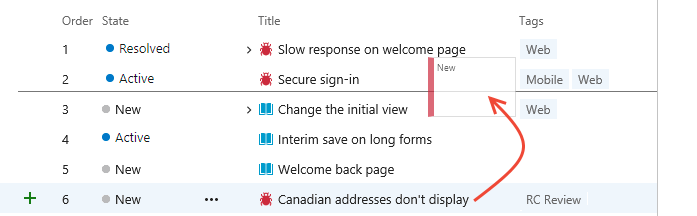
注意
您對工作項目優先順序所做的變更會影響所有小組成員。 當其他人重新整理待辦專案時,更新的優先順序就會顯示。 背景程式會更新堆棧排名(Agile、Basic 和 CMMI 處理程式)或待辦專案優先順序 (Scrum process) 字段。 這些欄位會追蹤產品、功能、Epic 或其他組合待辦專案項目的相對排名。 根據預設,這些欄位不會出現在工作項目窗體上。 優先順序排名會針對每個待辦專案層級個別指派,您可以藉由將字段新增至待辦專案並在階層式清單中檢視它來驗證。
涉及公事包管理或包含巢狀同型子專案的待辦專案可能會限制專案的重新排序。 如需詳細資訊,請參閱下列文章:
排定組合待辦項目優先順序
優先順序組合待辦專案的方法類似於產品待辦專案所述的方法。 主要差異在於您優先排列每個公事包專案內的子項目優先順序。 每個待辦專案層級—故事、 功能、 Epics— 都支援與其他層級不同的優先順序順序。
排列公事包項目的優先順序:
- 選取您想要設定優先順序的公事包待辦專案層級。
- 關閉 [父檢視] 選項。
- 將工作專案向上或向下拖曳到待辦專案內。
- 在每個專案中,您可以展開以查看子專案,並將這些專案拖曳至優先順序。
設定子項目的優先順序:
- 展開每個公事包專案。
- 在展開的專案內向上或向下拖曳每個子專案。
將工作專案連結至父代 (對應)
您可以將一或多個工作專案快速連結至父公事包專案,方法是將專案拖曳到待辦項目檢視中。
提示
在對應工作專案之前,請新增並排定您想要連結的公事包待辦專案優先順序。 [ 對應 ] 窗格會依優先順序列出組合待辦專案。
選擇要連結工作專案的待辦專案層級,例如 [故事 ] 連結至 [功能]。
選取 [
 檢視選項]。
檢視選項]。選取 [ 對應 ] 以開啟 [對應] 窗格。 根據預設,窗格會列出目前小組的下一層公事包專案。
(選擇性)若要將項目對應至不同小組所擁有的父專案,請從 [對應] 窗格中的小組選取器中選取所需的小組。
![[對應] 窗格中 [小組選取器] 的螢幕快照。](media/configure-view-options/mapping-pane-selector.png?view=azure-devops)
將工作專案從待辦專案拖曳到 [對應] 窗格中所需的公事包專案。
系統會自動建立父子連結。 待辦專案文字會隨著系統儲存變更而短暫地變成粗體。
您可以選取多個工作項目來一次拖曳:
- 循序選取:按住 Shift 鍵以選取一系列專案。
- 非循序選取:按住 Ctrl 鍵以選取個別專案。
- 拖曳選取的專案以建立連結。
(選擇性)在展開的階層式檢視中,您也可以將工作專案拖曳至不同的父代,以重新父代。
提示
若要檢視未父代的工作專案,請將 [父] 字段新增為數據行。 父 專案的標題 會針對已連結至父代的工作專案列出。
如需詳細資訊,請參閱 組織待辦專案並將子工作項目對應至父代。
將子專案新增至公事包待辦專案
- 選取要新增專案的項目組合待辦專案層級,例如功能。
- 針對您想要將子專案新增至的功能,選取
 [新增使用者劇本]、[Bug ],如下圖所示。 您的標籤可能會根據程式和自訂專案而有所不同。
[新增使用者劇本]、[Bug ],如下圖所示。 您的標籤可能會根據程式和自訂專案而有所不同。 - 在出現的工作項目表單中,輸入 Title 和任何其他必要欄位或詳細數據。 儲存工作專案以關閉它。
如需詳細資訊,請參閱 定義功能和 Epic、新增子專案。
檢視或尋找未父母的工作
選取您要檢查未父系專案的待辦專案層級。
開啟 [檢視 選項 ],然後選取 [ 父系]。
捲動至待辦專案底部,並展開 [未父代的故事]、 [未父代的功能] 或類似專案。 未父母的工作專案會列在這些專案下。
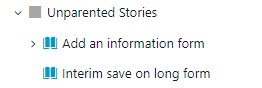
將工作指派給短期衝刺或反覆專案
類似於使用 [ 對應 ] 窗格,您可以使用 [ 規劃 ] 窗格,將一或多個工作專案指派給 反復項目路徑 或短期衝刺。
請確定已為您的小組選取您要在 [規劃] 窗格中顯示的所有反復項目路徑。
選擇包含您要指派之工作專案的待辦專案層級。
開啟 [檢視] 選項,關閉 [已完成] 子項目,然後選擇 [規劃]。
將工作專案從待辦專案拖曳至 [對應] 窗格中所列的公事包專案。 系統會在背景中建立父子連結。 待辦專案會變成粗體,然後在系統儲存變更時取消取消復原。
您可以選取多個待辦專案,並將其拖曳至公事包專案。 若要依序選取數個專案,請按住 Shift 鍵。 若要選取數個非查詢專案,請使用 Ctrl 鍵。 然後,您可以拖曳選取的專案。
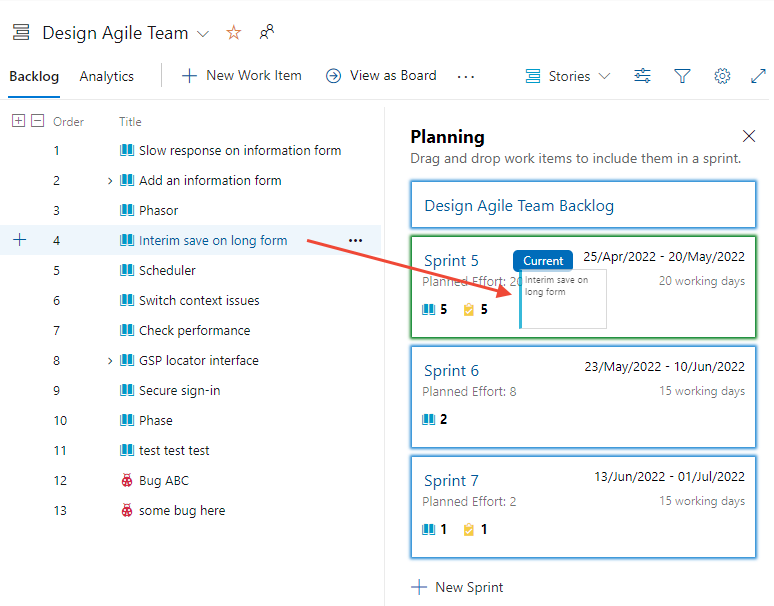
預測待辦專案
預測工具僅適用於產品待辦專案。 若要預測待辦專案,請執行下列步驟:
請確定已為您的小組選取未來的 反覆項目路徑 。
為您的小組選擇待辦專案層級。
(選擇性) 根據專案所使用的程式,將 [故事點]、 [工作] 或 [大小 ] 字段新增為數據行。
開啟 [檢視] 選項,然後關閉 [上層]、[進行中專案] 和 [已完成] 子專案。 開啟 [預測] 選項。
在 [根據速度預測] 方塊中 輸入速度 估計值。
檢閱顯示的預測行,類似於下圖所示的預測行。
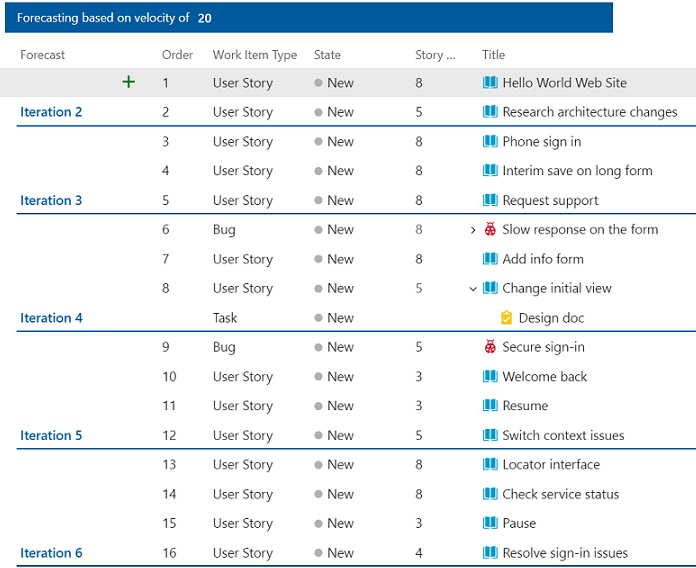
預測工具不會參考對產品待辦項目所做的任何迭代指派。
提示
您可以拖曳專案,以使用顯示的預測線來重新排列這些專案。 您也可以使用 [ 規劃 ] 窗格,並 開啟 [預測 ] 工具。
如需詳細資訊,請參閱 預測您的產品待辦專案。
新增匯總數據行
新增進度列、工時項目計數或任何整數或數值欄位的總和等匯總數據行,以增強待辦項目檢視。 這些資料列可讓您:
- 監視進度:根據父工作專案的完成狀態,以可視化方式呈現其子專案。
- 追蹤工作負載:檢視與每個父專案相關聯的工作項目數目。
- 匯總數據:計算數值欄位的總值,例如故事點和努力,以取得更好的項目追蹤。
父工作專案可以包括:
- 具有子工作的用戶劇本
- 子用戶劇本和 Bug 的功能
- 具有子功能的 Epic
選取您要檢視進度的待辦專案層級。
開啟 [檢視 ] 選項 以顯示 [已完成的子專案]。
開啟 [ 數據行] 選項,選擇 [ 新增匯總數據行],然後選取要顯示的進度列或計數。
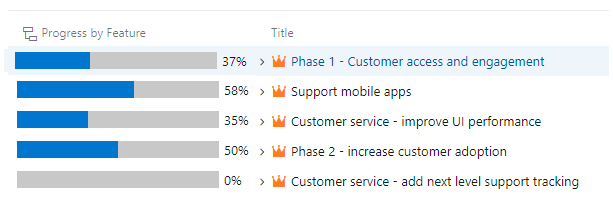
進度列或計數可能需要幾分鐘的時間才會出現。 如需詳細資訊,請參閱 顯示匯總進度或總計。